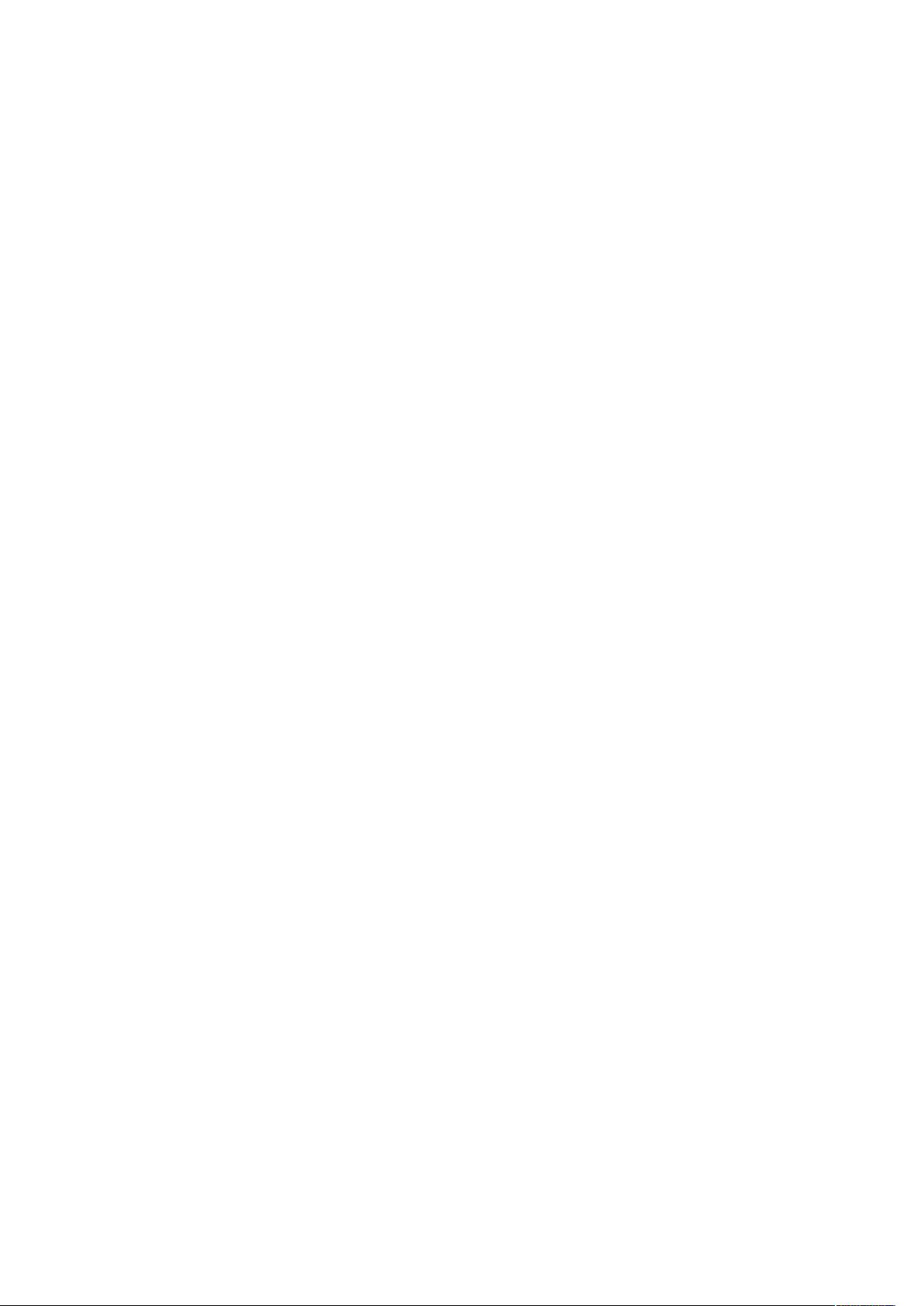Windows7下成功运行Visual C++ 6.0的攻略
需积分: 9 88 浏览量
更新于2024-09-12
收藏 281KB DOC 举报
"在Windows 7系统中遇到VC6++不兼容的问题,可以通过一些方法解决。用户分享了自己在Win7环境下成功安装和使用Visual C++ 6.0的经验,包括处理兼容性提示、自定义安装避开问题组件以及设置正确的目录路径。"
详细说明:
在Windows 7操作系统上,由于系统更新和兼容性问题,经典的Visual C++ 6.0 (简称VC6++)可能会遇到不兼容的情况。然而,通过一些调整,用户依然可以在Win7上使用这个编程工具。首先,当遇到兼容性提示时,应选择“不再显示此消息”,并点击“运行程序”,这样通常能够正常启动VC6++,且未发现有负面影响。
在安装VC6++时,推荐选择“自定义安装”模式,避免安装某些可能导致问题的组件,例如TOOLS中的OLE/COMOBJECT VIEWER工具。这个工具并非VC6++的核心功能,不安装它并不会影响到程序的编译和正常使用。
在安装完成后,为了确保VC6++能正常工作,需要在“工具”菜单中选择“选项”,然后进入“目录”设置。用户需要手动输入或查找VC6++的安装路径,例如“D:\Program Files\”。确保设置正确的路径,这对于VC6++能找到所需的可执行文件至关重要。通常,需要设置的路径包括:
1. executatble files (可执行文件): 这里应指向VC6++的主程序和其他执行文件所在的目录。
2. include files (头文件): 这里应包含所有头文件的路径,用于编译时的引用。
3. library files (库文件): 这里应指向包含静态库和动态库文件的目录,对于链接过程至关重要。
4. source files (源文件): 如果有自定义的源代码库,应在此处指定其位置。
正确设置这些路径后,VC6++应该能够在Windows 7环境下稳定运行,即便是在“标准用户”权限下也能编译和运行C语言的程序。根据用户的体验,VC6++在Win7下的稳定性甚至可能优于在XP系统中。
解决VC6++在Windows 7上的不兼容问题主要涉及兼容性设置、自定义安装以及配置正确的环境变量。通过这些步骤,用户可以继续在现代操作系统上使用这个经典的开发工具。
2021-06-24 上传
121 浏览量
2014-08-07 上传
2023-10-05 上传
2023-05-01 上传
2023-12-06 上传
2023-09-06 上传
2023-12-18 上传
2023-08-08 上传
大数据技术-亮哥
- 粉丝: 0
- 资源: 1
最新资源
- 火炬连体网络在MNIST的2D嵌入实现示例
- Angular插件增强Application Insights JavaScript SDK功能
- 实时三维重建:InfiniTAM的ros驱动应用
- Spring与Mybatis整合的配置与实践
- Vozy前端技术测试深入体验与模板参考
- React应用实现语音转文字功能介绍
- PHPMailer-6.6.4: PHP邮件收发类库的详细介绍
- Felineboard:为猫主人设计的交互式仪表板
- PGRFileManager:功能强大的开源Ajax文件管理器
- Pytest-Html定制测试报告与源代码封装教程
- Angular开发与部署指南:从创建到测试
- BASIC-BINARY-IPC系统:进程间通信的非阻塞接口
- LTK3D: Common Lisp中的基础3D图形实现
- Timer-Counter-Lister:官方源代码及更新发布
- Galaxia REST API:面向地球问题的解决方案
- Node.js模块:随机动物实例教程与源码解析